在進行PCB布線的時候,當遇到一把一把的總線的時候,如果是一根一根線的去走,是很費時間的,所以呢,這里講解一下,在Allegro中如何去進行多根走線以及在走線的過程中如何對一組線的間距進行設置,具體的操作步驟如下所示:
第一步,進行多根走線時候,先要將一組線從不同的區域扇出,比如BGA區域,一根一根的從BGA區域扇出,先拉到一個位置,如圖1所示,我們多根走線都是如此處理,優先將一組總線添加Bus屬性以后,然后都拉到一個位置,為多根走線做準備;
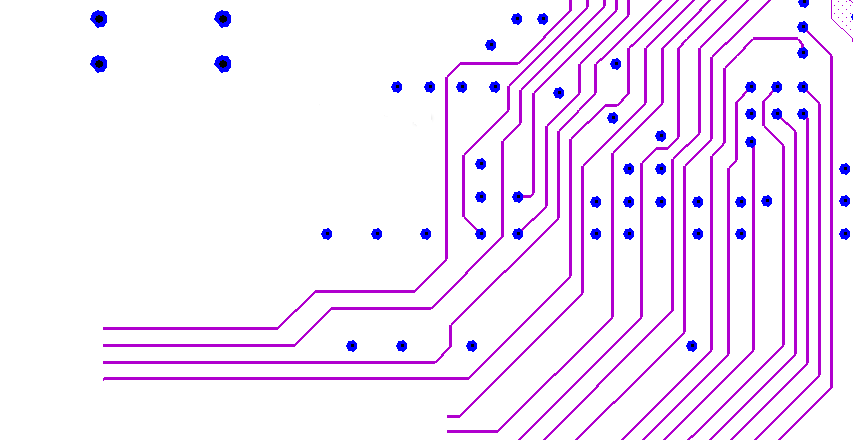
圖1多根走線前所有走線扇出示意圖
第二步,執行走線命令Route-Connect,進行走線,框選需要多根走線的線頭位置,全部選中,然后走線,這樣就可以實現多根走線,如圖2所示;
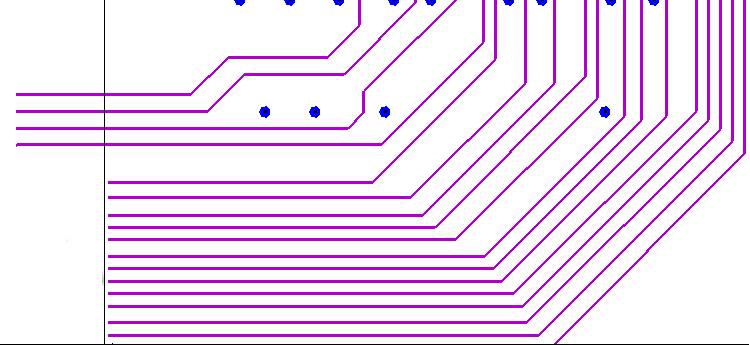
圖2多根走線示意圖
第三步,多根走線以后,如果是需要調整這一組走線的間距,在多根走線過程中點擊鼠標右鍵,在彈出的菜單中選擇布線間距Route Spacing,如圖3所示;
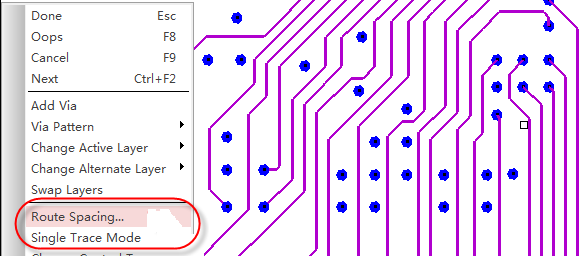
圖3多根走線間距調整示意圖
執行上述菜單命令之后,在彈出的對話框中可以選擇間距,有三個可供選擇的選項,如圖4所示,具體的含義是:
-
Cureent Space:指就按照當前扇出的間距布線;
-
Minimum DRC:指就按照滿足DRC要求的情況下,按最小間距去布線;
-
User-defined:按照用于自定義的間距進行布線,在下方的Space欄可以輸入間距,走線就會按照設置的間距進行布線。
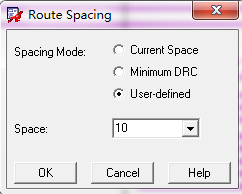
圖4多根走線間距設置示意圖
聲明: 本文凡億教育原創文章,轉載請注明來源!投稿/招聘/廣告/課程合作/資源置換請加微信:13237418207往期文章 精彩回顧Cadence Allegro如何對比兩份PCB文件差異
Cadence Allegro單個元器件的PCB封裝更新操作
Mentor PADS如何保存元件類型到庫中
Altium Designer走差分線出現網格是什么原因?
Altium Designer 軟件的自定義快捷鍵
點擊“閱讀原文”查看更多干貨文章
原文標題:Cadence Allegro PCB多根走線及其間距設置
文章出處:【微信公眾號:凡億PCB】歡迎添加關注!文章轉載請注明出處。
-
pcb
+關注
關注
4319文章
23083瀏覽量
397552
原文標題:Cadence Allegro PCB多根走線及其間距設置
文章出處:【微信號:FANYPCB,微信公眾號:凡億PCB】歡迎添加關注!文章轉載請注明出處。
發布評論請先 登錄
相關推薦
Cadence Allegro 17.4PCB阻抗分析功能操作說
ad如何設置兩個元器件的距離
pcb線寬和線間距的設置原則
探索電路板pcb螺旋走線的特點
Cadence快板PCB培訓
解密pcb小間距微間距區別
pcb走線的規則設置方法介紹
高速PCB信號走線的九大規則
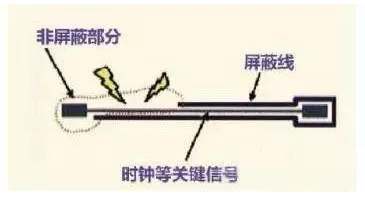




 Cadence Allegro PCB多根走線及其間距設置
Cadence Allegro PCB多根走線及其間距設置











評論